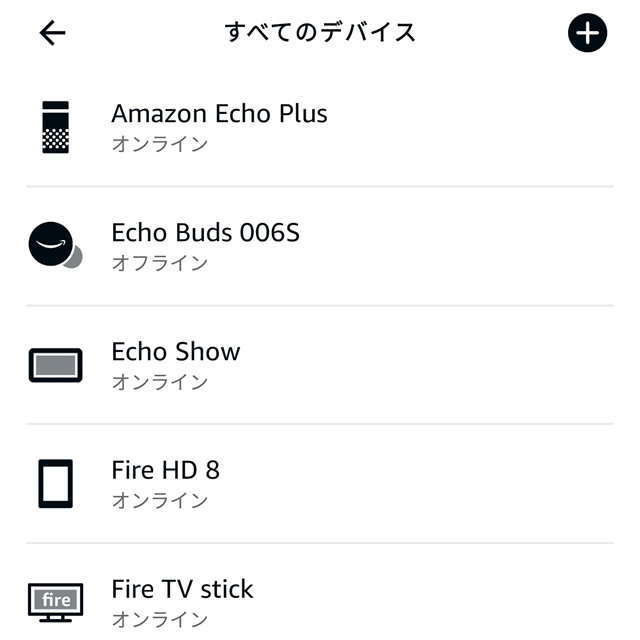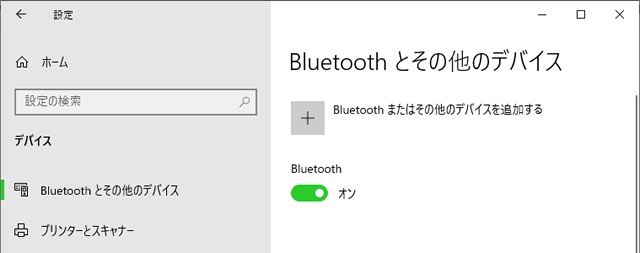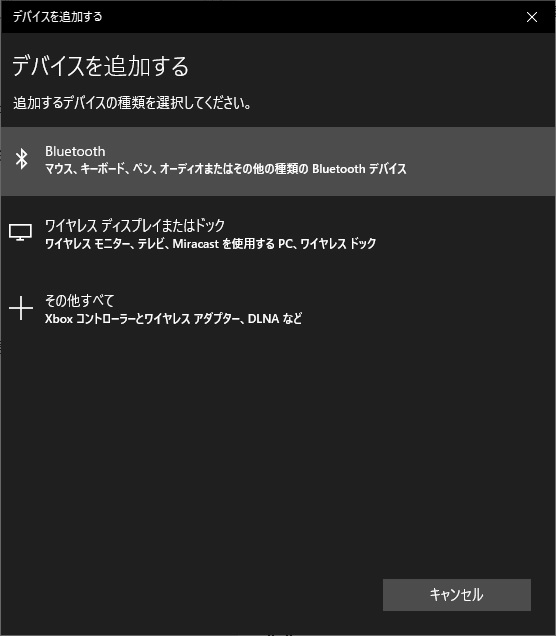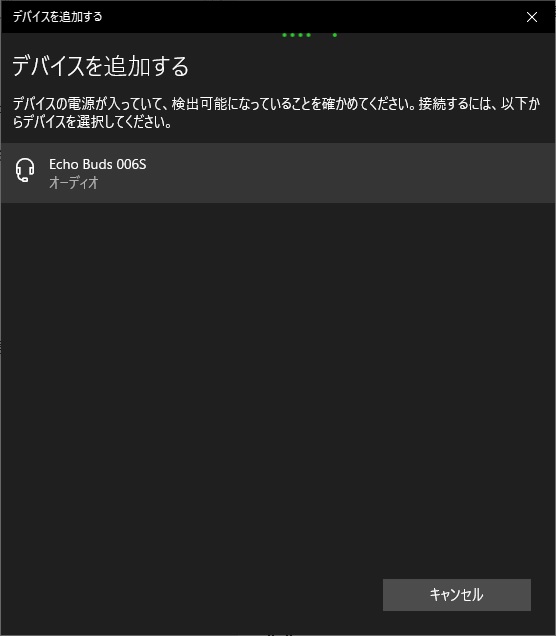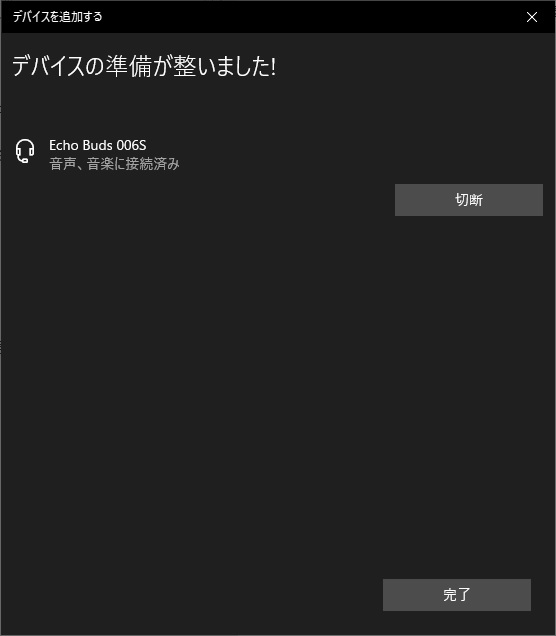Amazon 完全ワイヤレスイヤホン「Echo Buts」をWindows10/11にBluetoothで接続する手順を備忘録的に投稿します。
Amazon Echo Buts
Echo製品としては、少しお高めの価格設定(約13,000~15,000円)ですが、プライムデーを狙えば、安く手に入るノイズキャンセリング機能付きのワイヤレスイヤホン。
普段からアレクサと親密になっている人であれば、一度は購入を考えたことがあると思います。
私も普段はソニー製のイヤホン(有線)を使っているのですが、プライムデーでかなり安くなっていたのでポチりました。
Echo ButsをBluetooth 接続する手順
Echo Buts はスマホ以外にもBluetooth接続が可能なデバイスであれば接続することができます。
接続方法が、若干通常と異なるので自分への備忘録的な意味も含めて記事にしています。まずは、スマホのAlexaアプリを使ってEcho Butsをデバイスとして追加します。これをしておかないとBluetooth接続が可能なデバイスで検出されないので、この作業は必須。
準備ができたら、次の手順でWindows10/11にEcho ButsをBluetooth接続が可能です。
1. Echo Butsを利用中の場合には一旦、ケースにを収めて蓋を締め電源をオフにします。
2. 再度、蓋を開けてケース背面にあるボタンを長押しします。
3. ケース前面のLEDが青色で点灯します。
4. Windows10/11の[設定|デバイス|Bluetooth とその他のデバイス]画面を表示して[Bluetooth またはその他のデバイスを追加する]項目の[+]をクリックします。
5. [デバイスを追加する]画面に表示された一覧から[Bluetooth]を選択します。
6. 画面の一覧に追加された[Echo Buts XXXX]をクリックします。
6. 接続が開始され、[音声、音楽に接続済み]に切り替わり、Bluetooth 接続が完了します。
接続後は通常のBluetooth ヘッドフォンやヘッドセットのようにEcho Buds をつかうことができます。
まとめ
今回は「Echo Buds (エコーバッズ) 第2世代 – アクティブノイズキャンセリング付き完全ワイヤレスイヤホン」をBluetoothデバイスとしてWindows 10/11 に接続する手順を投稿っしました。
最初にスマホアプリへの追加が必須など、通常のBluetoothイヤホンとは少し手順が違いますが、接続後はBluetoothイヤホンとしてWindowsの音楽再生デバイスとして利用することができました。
また気になっていたケースに入れて行う充電にも影響が無かったため、普通に使うことが出来ました。
Echo ButsをWindows10/11での利用を気にしている方の参考になれば幸いです。
スポンサーリンク
最後までご覧いただき、ありがとうございます。